
bililive-go 是一个支持多种直播平台的直播录制工具,支持本地运行和Docker部署,目前在Github上活跃度不错,已有2.2k个Star,开发者也在高频更新中,推荐给感兴趣的老铁享用。
老规矩,笔者使用Docker来部署。如果你不想使用Docker,也可以到Github上下载相应平台的代码直接本地运行,本文就不赘述了。
准备工作
- 创建应用目录,例如在
/share/Container下创建文件夹bililive - 在
bililive文件夹下再创建一个空文件config.yml - NAS上安装好docker-compose
安装bililive-go
第一步、 在/share/Container/bililive文件夹下创建文件docker-compose.yml,
第二步、 并将下面内容复制粘贴到docker-compose.yml中,保存:
version: '3.8'
services:
bililive:
image: 'chigusa/bililive-go:latest'
container_name: bililive
restart: unless-stopped
network_mode: bridge
ports:
- '5009:8080'
volumes:
- /share/Container/bililive/config.yml:/etc/bililive-go/config.yml
- /share/media2/video:/srv/bililive
参数说明
| 参数 | 说明 |
|---|---|
| -p 8080 | HTTP协议的访问端口 |
| -v /etc/bililive-go/config.yml | 核心配置文件 |
| -v /srv/bililive | 录制的视频保存目录,映射的宿主机目录改成你自己的 |
第三步、 在NAS的SSH中,切换到bililive文件夹下,执行下面命令启动:
docker-compose up -d
第四步、 等待应用启动完成后,打开WebUI
在浏览器中输入NAS的IP+端口,例如:192.168.31.91:5009
如果你是部署在当前电脑上的,一般都能正常打开,Web界面如下:

如果你发现打不开网页,可以打开前面提到的config.yml文件,在里面增加以下配置,然后重启容器:
rpc:
enable: true # 是否开启API
bind: 0.0.0.0:8080 # 监听地址
debug: true # debug模式
原因是bililive-go本身没有身份验证功能,基于安全考虑,默认监听的是127.0.0.1,仅支持在本机访问。上面的核心配置就是把监听地址改为0.0.0.0,支持任何主机访问。
使用bililive-go
bililive-go支持的直播平台非常多,详细的支持情况如下:
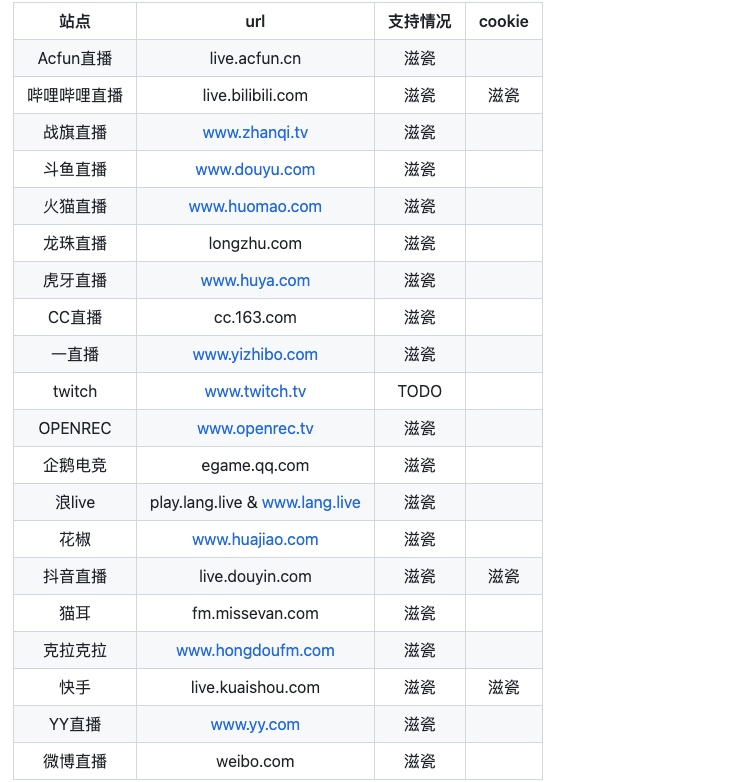
1、添加直播间
接下来使用就非常简单了,从以上平台点开直播间,复制浏览器上地址框中的链接,然后粘贴到过来。
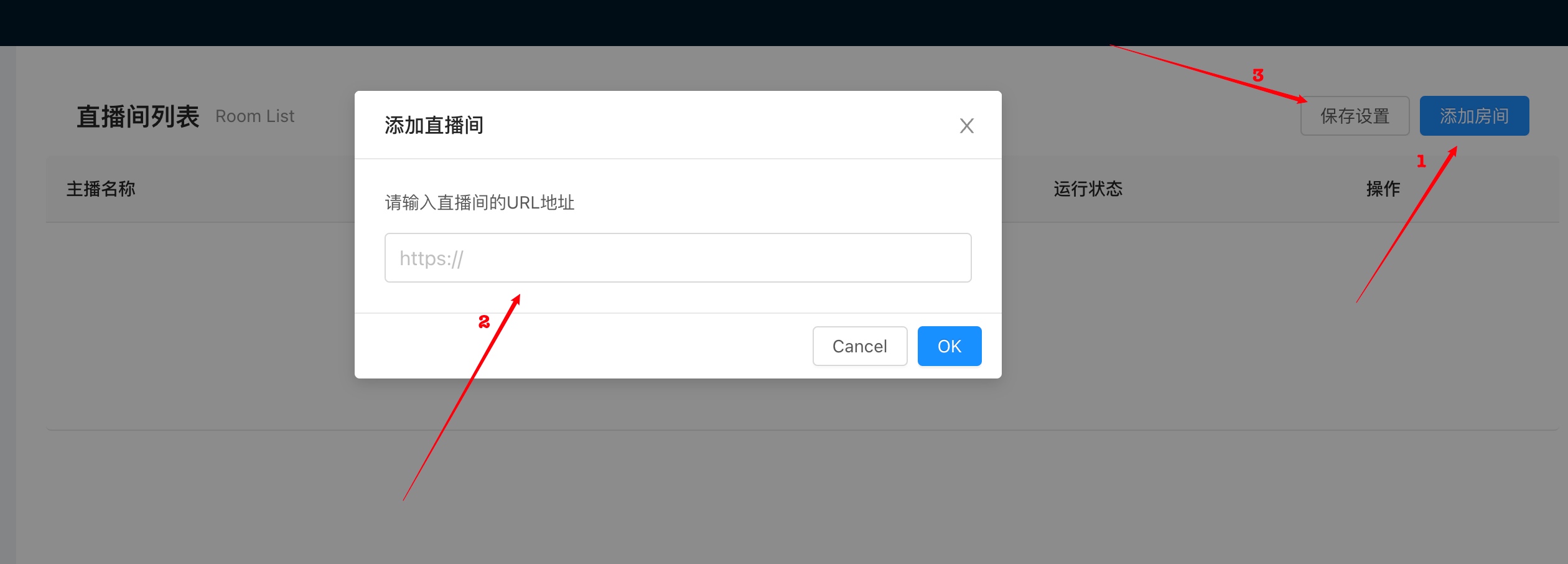
点击OK,系统就会自动识别平台和链接有效性,如果没问题,就直接添加进来了。

重要的事情说三遍:添加好直播间链接后记得点击保存设置!添加好直播间链接后记得点击保存设置!添加好直播间链接后记得点击保存设置!
2、查看录制文件
添加完成的直播间链接,bililive-go会自动开始监控,当直播开始后就会自动录制。直播录制的视频文件会保存在我们上面设置的目录中,系统按平台分别创建文件夹保存视频。
在Web界面中,点击直播间右侧的文件按钮,可以看到已经保存的视频文件,默认的格式是.flv,可以设置录制完成后转为.mp4格式
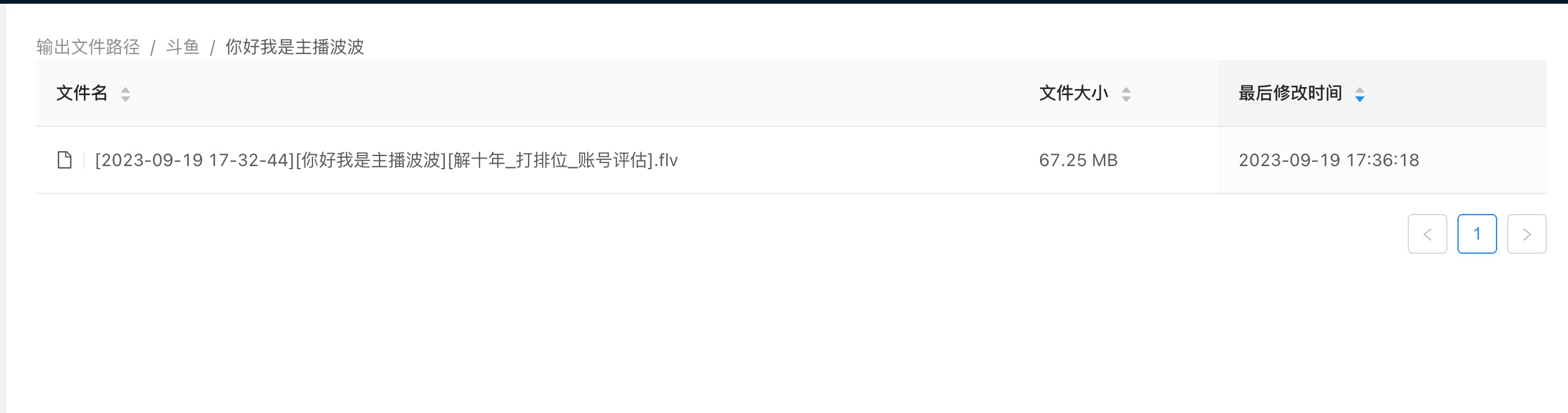
其他配置
你也可以直接在Web界面直接修改配置文件(对应的就是config.yml文件)。点击设置菜单,在右侧编辑框中输入配置参数即可,最后记得点击保存设置。

相关的参数含义详见下面:
# config.yml
rpc:
enable: false # 是否开启API
bind: 127.0.0.1:8080 # 监听地址
debug: false # debug模式
interval: 15 # 直播间状态查询间隔时间(秒)
out_put_path: ./ # 输出文件路径
out_put_tmpl: "" # 输出文件模板
cookies: # 平台cookie,以域名为单位配置
live.douyin.com: __ac_nonce=123456789012345678903;name=value
live_rooms: # 直播间url
- https://www.panda.tv/10300
- https://live.bilibili.com/1010
video_split_strategies: # 分隔策略
on_room_name_changed: false # 是否在直播间名改变时分隔录像
max_duration: 1h # 单个录像最大时长
on_record_finished: # 录制结束后的动作
convert_to_mp4: true # 把录制好的视频转换一份到 mp4
delete_flv_after_convert: true # 转换完成后删除原视频文件
总结
以上就是bililive-go的简单搭建和设置过程,当然由于每个人的机器环境、网络情况等等都不尽相同,可能在搭建过程中会遇到一些意外情况,搞不定的话可以在本文后面留言,笔者也会尽量帮大家解答。
原创不易,如果觉得此文对你有帮助,不妨点赞+收藏+关注,你的鼓励是我最大的动力!

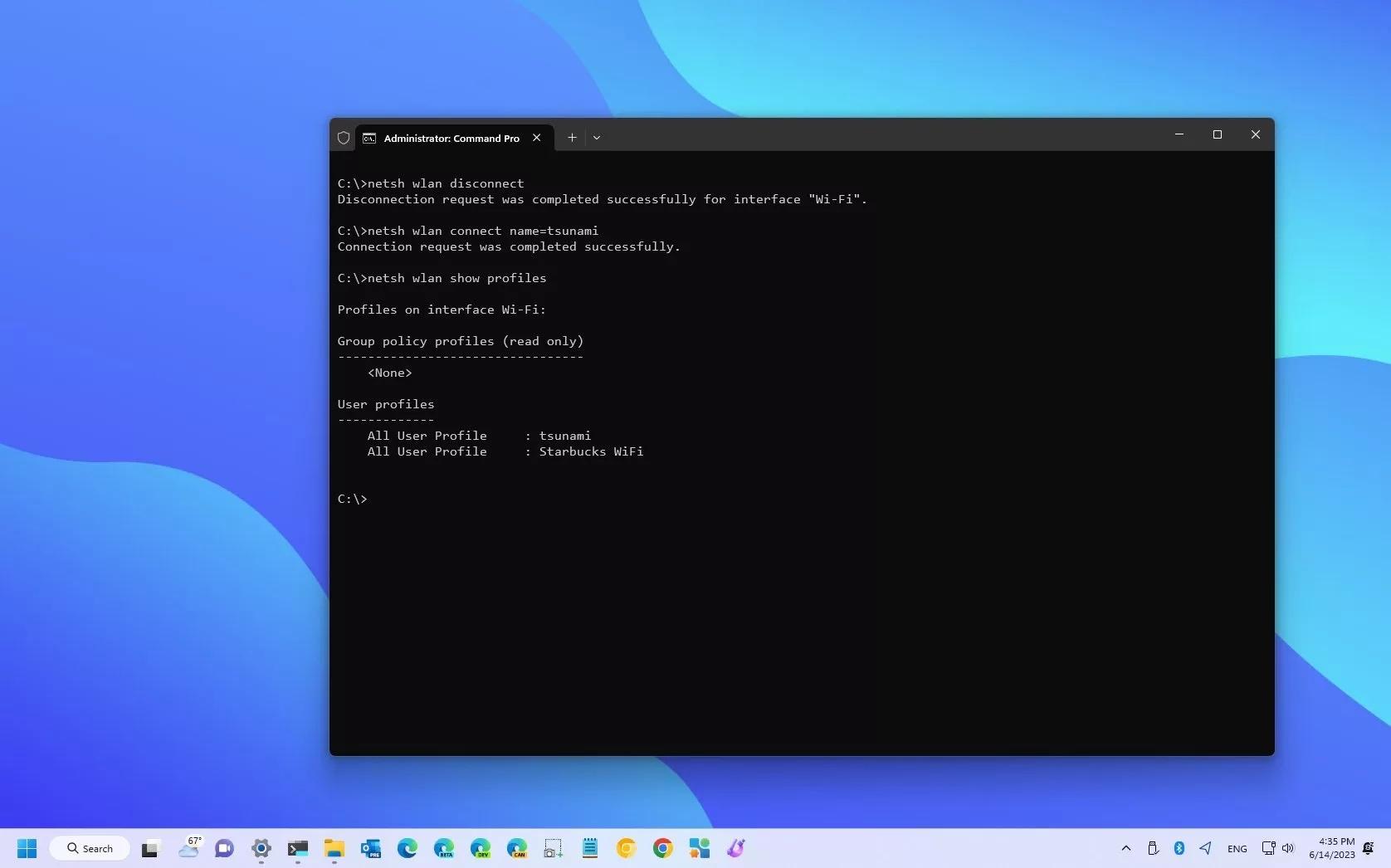

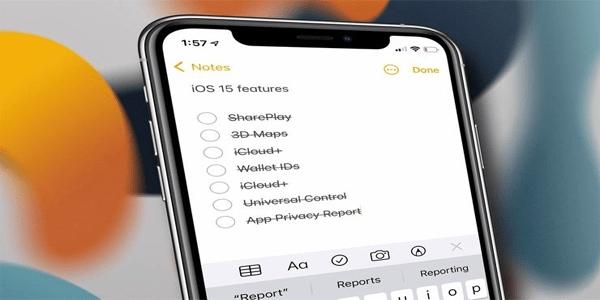




文章评论